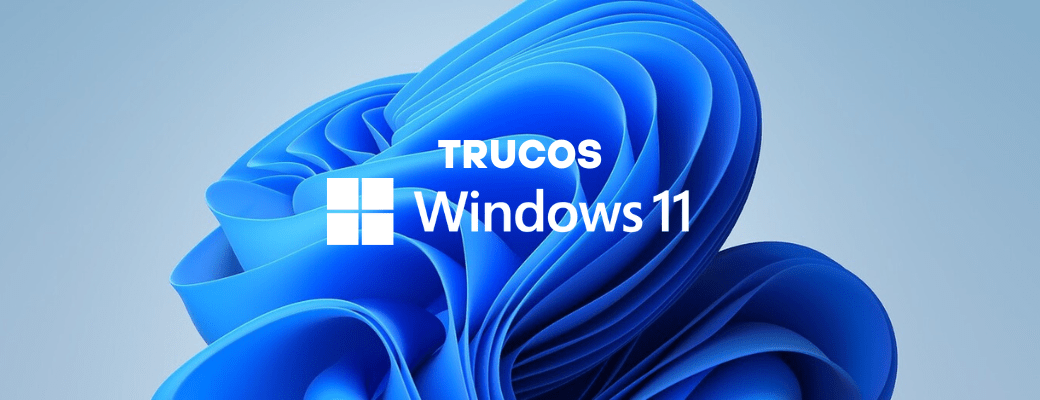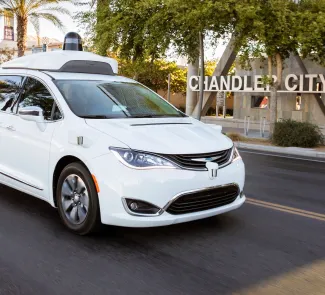¿Sabías que con unos cuantos trucos de Windows 11 puedes organizar ventanas en segundos, ajustar el volumen con la rueda del ratón o tener acceso a todas las configuraciones desde una sola carpeta? Aunque mucha gente solo usa las funciones básicas, existen funciones ocultas y poco conocidas de Windows que pueden ahorrarte tiempo y mejorar tu productividad cada día. ¿Quieres saber cómo? Sigue leyendo a continuación.
Trucos de Windows 11: ¿por dónde empezar?
Además de todas las funciones y menús habituales, hay trucos menos conocidos y muy útiles de Windows que son dignos de destacar. Aunque puedan parecer intrascendentes, muchos de ellos pueden tener un gran impacto en tu manera de trabajar:
- Permiten ahorrar tiempo.
- Te ayudan a mejorar tu organización.
- Puedes realizar tareas diarias de forma más eficiente.
A continuación, te presentaremos algunos de esos trucos de Windows 11 que realmente pueden potenciar tu productividad. ¿Cuántos de estos ya conocías?
Trucos de Windows: Los secretos mejor guardados
En combinación con todas las funciones y todos los menús, hay algunos trucos de Windows 11 que son dignos de mención. Muchos de ellos representan ajustes avanzados Windows y sin duda, revolucionarán la forma en que trabajas:
1. Ajustar el volumen con la rueda del ratón
Normalmente, para ajustar el volumen en Windows debes usar las teclas del teclado o abrir la Configuración rápida y mover el control deslizante (Muchmore y Cohen, 2025). Las anteriores son opciones prácticas, pero dentro de los trucos de Windows 11 hay uno más rápido:
- Coloca el cursor sobre el icono de volumen en la barra de tareas y mueve la rueda del ratón para subir o bajar el sonido.
- Si esta función no está activa, entra en Configuración, ve a «Bluetooth y dispositivos», luego a «Ratón», y activa la opción «Desplazar ventanas inactivas al pasar el mouse».
Una vez hecho esto, podrás ajustar el volumen fácilmente con la rueda del ratón.
2. Truco de Windows Modo Dios
¿Te gustaría acceder a todas las configuraciones de Windows 11 con un solo clic, sin tener que buscar por todas partes? Puedes crear una carpeta común y corriente que se vuelve especial gracias a su nombre:
GodMode.{ED7BA470-8E54-465E-825C-99712043E01C}
Una vez introducido, dicho nombre es reconocido por Windows. Cuando la abras, tendrás un acceso directo a todas las opciones avanzadas del sistema. Es ideal para esos momentos en los que necesitas hacer un cambio rápido y aún no te has familiarizado con todos los menús (Vijayakumar, 2024).
3. Gestiona múltiples ventanas sin complicaciones
La función «Agitar barra de título», heredada de versiones anteriores de Windows, sigue disponible en Windows 11. Dicha particularidad te ayuda a concentrarte en una sola ventana.
Si tienes muchas ventanas abiertas, simplemente haz clic en la barra superior de la que quieres destacar y agítala rápidamente de un lado a otro. De inmediato, todas las demás se minimizarán.
Para activar esta función, ve a Configuración > Sistema > Multitarea y habilita la opción.
4. Ancla aplicaciones en el menú inicio
Entre las mejoras en Windows 11, los Live Tiles desaparecieron para dar paso a un menú Inicio más sencillo y práctico. Ahora puedes anclar tus aplicaciones favoritas para tenerlas siempre a mano (Muchmore & Cohen, 2025). Solo tienes que hacer lo siguiente:
- Abrir la lista de aplicaciones.
- Hacer clic derecho sobre la app que quieras.
- Seleccionar «Anclar al Inicio» para que aparezca en la sección de anclados.
Si quieres reorganizarlas, arrástralas a la posición que prefieras. ¿Quieres quitar alguna? Haz clic derecho y selecciona «Desanclar del Inicio».
5. Usa atajos en el teclado
Los atajos de teclado Windows permiten mejorar tu experiencia en el ordenador y trabajar de forma más eficiente. Al reducir el uso constante del ratón, no solo agilizas las tareas, sino que también disminuyes el estrés físico y aumentas tu productividad Windows.
Algunos atajos esenciales que deberías conocer son:
- Shift + Supr: elimina un archivo de forma permanente, sin pasar por la papelera de reciclaje.
- Alt + F4: cierra la ventana o aplicación que estás usando.
- Alt + Tab: permite cambiar rápidamente entre las aplicaciones o ventanas abiertas.
Existen combinaciones para casi cualquier acción que necesites realizar. Si quieres seguir aprendiendo, puedes explorar más atajos útiles, especialmente en herramientas como Microsoft Teams.
¿Cómo te ayudan estos trucos en tu día a día?
Conocer estos trucos de productividad Windows no solo incrementa la forma en que trabajas. También te posiciona como alguien que tiene un buen entendimiento de las herramientas que utiliza. Todos los trucos de Windows que aprendas, suman a tu crecimiento personal. Igualmente, te permiten solucionar problemas antes de que otros se den cuenta de que existen.
Esto no solo simplifica tu día a día. Aplicar estas funciones secretas y técnicas de optimización de Windows marcarán la diferencia en tu rol laboral. No te quedes solo con lo básico: explora estos trucos de Windows, compártelos con tu equipo y aprovecha cada pequeño avance para crecer en tu carrera y abrir nuevas puertas.
¿Estás listo para comenzar a hacer la diferencia en tu rutina diaria? ¡Es el momento perfecto para dar ese paso!